Compresser MPEG-4 | Comment réduire la taille des fichiers MPEG-4 sans perdre en qualité
Avez-vous déjà essayé d'envoyer un gros fichier MPEG-4 à d'autres? Vous avez peut-être eu besoin d'un compresseur de fichiers pour réduire la taille des fichiers. Si vous n'avez aucune expérience de la compression de fichiers, vous voudrez peut-être savoir quel outil de compression vidéo répond le mieux à vos besoins. Lisez la suite pour en savoir plus sur la façon de compresser MPEG-4 fichiers sans perte de qualité.

Partie 1. Meilleur moyen de compresser gratuitement des fichiers MPEG-4 en ligne
Il est essentiel de savoir qu'il existe des limites à la taille des fichiers MPEG-4. Si vos fichiers sont trop volumineux, il est difficile de les envoyer par e-mail sans compression. Réduire une telle taille de fichier à une taille minimale, sans nécessairement détruire sa qualité, devient de plus en plus important dans notre vie quotidienne. Heureusement, il existe de nombreux outils en ligne disponibles pour compresser différents formats de fichiers vidéo.
Ici, nous aimerions recommander Compresseur Vidéo Gratuit pour vous aider à réduire la taille des fichiers MPEG-4 volumineux sans nuire à la qualité. Il doit être la solution la plus simple et la plus rapide pour la compression de fichiers MPEG-4 aujourd'hui. L'outil en ligne fonctionne parfaitement avec chaque fichier MPEG-4. Les utilisateurs sont également autorisés à enregistrer les fichiers compressés dans n'importe quel format, y compris MOV, AVI, VOB et plus encore. Voici les 4 étapes simples nécessaires pour profiter de ce compresseur vidéo ultra rapide.
Étape 1. Accédez au site Web du compresseur vidéo en ligne
Le lien ci-dessous vous mènera au bon endroit:
Rendez-vous sur le site Web du compresseur vidéo en ligne
Étape 2. Téléchargez vos fichiers
Cliquez sur Ajouter des fichiers à compresser bouton. Si vous utilisez cet outil pour la première fois, vous devez d'abord installer son lanceur. Après cela, trouvez votre fichier vidéo MPEG-4 et appuyez sur Ouvert dans la fenêtre qui apparaît.

Étape 3. Définir les propriétés de compression
Vous devez maintenant configurer les paramètres de compression, tels que la taille, le format, la résolution et le débit binaire. Par exemple, vous pouvez réduire la résolution de vos fichiers MPEG-4 pour réduire la taille du fichier.

Étape 4. Enfin, appuyez sur Compresse pour démarrer le processus de compression. Une fois terminé, le fichier réduit sera téléchargé automatiquement sur votre ordinateur sans filigrane.

Outre la compression des fichiers MPEG-4, l'outil vous permet également de compresser MXF, rendre WebM plus petitet réduisez facilement la taille des autres fichiers vidéo courants.
Partie 2. Comment réduire la taille des fichiers MPEG-4 avec MP4Compress
Vous pouvez également consulter MP4Compress - un outil simple et efficace pour compresser des fichiers MPEG-4. MP4Compress est un outil en ligne gratuit qui vous permet de compresser vos fichiers MPEG-4 directement à partir de votre navigateur Web.
Étape 1. Visitez son site officiel en entrant https://www.mp4compress.com.
Clique sur le Choisir le dossier... pour sélectionner le fichier MPEG-4, puis cliquez sur Télécharger un fichier vidéo pour commencer à télécharger le fichier.
Étape 2. Une fois le fichier téléchargé avec succès, cet outil compressera le fichier. Quant à la vitesse de compression, elle dépend de votre bande passante Internet.
Étape 3. Une fois la compression terminée, vous verrez un Télécharger un fichier lien, puis vous pouvez enregistrer le fichier réduit sur votre ordinateur.
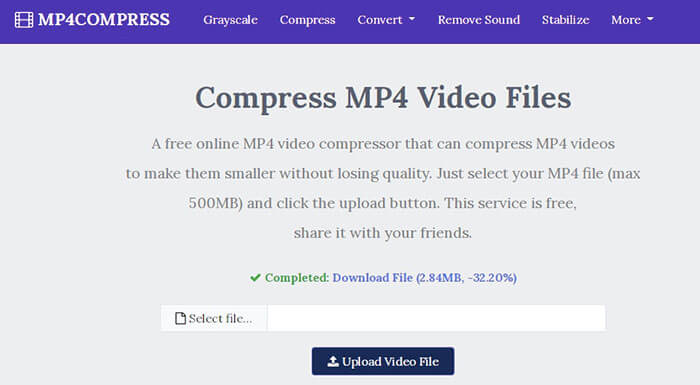
Partie 3. FAQ sur la compression de fichiers MPEG-4
Qu'est-ce qu'un fichier MPEG-4?
MPEG-4 est un format de conteneur multimédia numérique défini par le Moving Picture Experts Group (MPEG). Il prend en charge plusieurs types de codecs vidéo et audio et peut également contenir des objets 3D, des sprites, du texte et d'autres types de médias. Avec le développement du MPEG-4, il est divisé en plusieurs parties (chaque partie couvre un certain aspect de l'ensemble de la spécification), y compris MPEG-4 partie 2 (par exemple le codec vidéo XviD), MPEG-4 partie 3 (par exemple le codec audio AAC) , MPEG-4 partie 10 (codec vidéo H.264), MPEG-4 partie 14 (conteneur multimédia MP4) et autres.
Qu'est-ce qu'un compresseur vidéo?
Un compresseur vidéo est un outil qui vous aide à réduire la taille de vos fichiers vidéo. Le taux de compression dépend du codec vidéo et du débit binaire. Étant donné que différents formats vidéo peuvent utiliser des codecs différents, vous pouvez choisir de modifier le format de fichier pour réduire la taille du fichier.
Comment compresser un fichier MPEG-4 sur Mac?
Les services en ligne décrits ci-dessus fonctionnent sur n'importe quel système d'exploitation, vous pouvez donc utiliser l'un d'entre eux pour réduire la taille du fichier MPEG-4 sur votre Mac.
Conclusion
Cet article a couvert deux principaux outils en ligne efficaces pour vous aider à effectuer la compression MPEG-4. Vous savez maintenant comment compresser gratuitement un fichier MPEG-4 dans une taille plus petite en ligne. Testez les outils pour trouver celui qui correspond le mieux à vos besoins.



 Video Converter Ultimate
Video Converter Ultimate Enregistreur d'écran
Enregistreur d'écran



